يمكنك رسم معرفات P&وPFDs بسرعة عن طريق سحب أشكال معدات هندسة العمليات إلى صفحة الرسم الخاصة بك، وربطها بخطوط أنابيب "ذكية"، ثم سحب المكونات، مثل الصمامات والأدوات، إلى المسارات. لتحديد المكونات في الرسم التخطيطي، يمكنك إنشاء علامات ذكية. يمكنك إضافة بيانات إلى المكونات في الرسومات التخطيطية وإنشاء قوائم بالمعدات والبنية الأساسية لبرنامج ربط العمليات التجارية والصمامات والأدوات. أثناء تعديل الرسومات التخطيطية، يمكنك إنشاء قوائم جديدة بسهولة.
يمكنك إنشاء:
-
رسومات تخطيطية للأنابيب والأجهزة
توضح معرفات P&كيفية ترابط معدات العمليات الصناعية بواسطة نظام خطوط الأنابيب. كما تظهر مخططات معرف P&الأدوات والصمامات التي تراقب وتتحكم في تدفق المواد عبر خطوط الأنابيب.
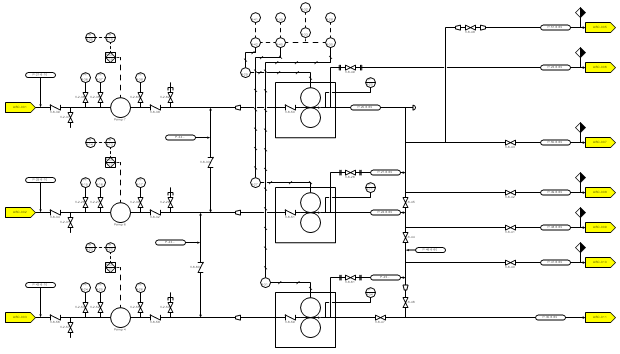
-
رسومات تخطيطية لتدفق العمليات
وتبين PFDs كيف أن معدات العمليات الصناعية مترابطة بواسطة نظام من خطوط الأنابيب. PFD هو أكثر مفاهيمية من معرف P&، وعادة ما يتضمن المزيد من التعليقات التوضيحية التي تعرض البيانات.
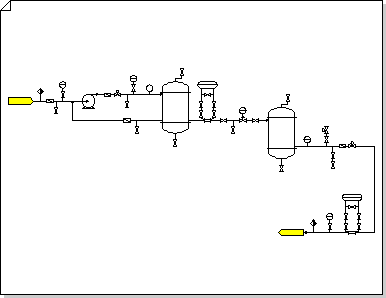
إنشاء رسم تخطيطي للأنابيب والأجهزة
-
في Visio، افتح أي من القوالب التالية:
-
رسم تخطيطي للأنابيب والأجهزة
-
رسم تخطيطي لتدفق العملية
-
-
من أي فئة من فئات المعدات ، اسحب أشكال المعدات إلى صفحة الرسم.
يظهر رقم علامة ذكي لكل مكون على الرسم التخطيطي.
-
استخدم خطوط الأنابيب لتوصيل المعدات الرئيسية.
-
اسحب شكل مسار من Pipelines إلى صفحة الرسم، ثم ضع إحدى نقاط النهاية الخاصة به على شكل جهاز. يمكنك توصيل البنية الأساسية لبرنامج ربط العمليات التجارية بأي نقطة خارج شكل المعدات، حتى إذا لم يكن للشكل نقطة اتصال هناك.
تتحول نقطة نهاية البنية الأساسية لبرنامج ربط العمليات التجارية إلى اللون الأخضر للإشارة إلى أنها متصلة (ملتصقة) بشكل المعدات، ويتم إنشاء نقطة اتصال إذا لم تكن موجودة.
-
اسحب نقطة النهاية الأخرى إلى شكل معدات آخر.
-
لتغيير مظهر التدفق أو إظهار اتجاه التدفق للبنية الأساسية لبرنامج ربط العمليات التجارية، حدد البنية الأساسية لبرنامج ربط العمليات التجارية، ثم حدد نمطا من الخيار خط على الشريط (راجع المجموعة أنماط الأشكال على علامة التبويب الصفحة الرئيسية ).
تتحكم الأنماط في سمك الخط والأسهم الاتجاهية ورموز الرسومات الأخرى التي تشير إلى نوع خط الأنابيب أو الأدوات.
تلميح: يمكنك أيضا استخدام

-
-
إضافة أشكال صمام.
-
من الصمامات والتجهيزات، اسحب أشكال الصمامات أعلى خطوط الأنابيب. حرر زر الماوس عند ظهور مربع أخضر، مما يشير إلى أن الصمام ملتصق بالبنية الأساسية لبرنامج ربط العمليات التجارية.
عند إضافة صمام إلى البنية الأساسية لبرنامج ربط العمليات التجارية:
-
يتم تدويره تلقائيا إلى نفس اتجاه البنية الأساسية لبرنامج ربط العمليات التجارية.
-
يقسم المسار إلى مسارين متطابقين، يتم لصق كل منهما بالصمامات.
-
-
لحذف صمام من خط أنابيب، حدد الصمام واضغط على DELETE.
عند حذف صمام، يحل مسار واحد محل مسار الانقسام.
-
-
من فئة Instruments ، اسحب أشكال الأجهزة إلى صفحة الرسم بالقرب من البنية الأساسية لبرنامج ربط العمليات التجارية أو الصمام أو المعدات التي يراقبونها.
-
تغيير موضع الأشكال في الرسم التخطيطي عن طريق سحبها.
-
يمكنك الآن إضافة بيانات إلى المكونات، أو إنشاء مجموعات خصائص وتطبيقها. اتبع هذه الخطوات لمزيد من المعلومات:
إضافة بيانات إلى المكونات
-
على علامة التبويب بيانات ، انقر فوق نافذة بيانات الشكل.
-
في صفحة الرسم، حدد الشكل الذي تريد إضافة بيانات إليه.
-
انقر في كل حقل بيانات شكل، واكتب قيمة أو حددها.
إنشاء مجموعات الخصائص وتطبيقها
-
نفّذ أحد الإجراءات التالية:
-
لإضافة الخاصية المعينة إلى أشكال على رسم، حدد الأشكال.
-
لإضافة خاصية معينة إلى أشكال على استنسل، حدد الأشكال الموجودة على الاستنسل.
-
-
على علامة التبويب بيانات ، انقر فوق نافذة بيانات الشكل.
-
انقر بزر الماوس الأيمن فوق نافذة بيانات الشكل وحدد مجموعات بيانات الشكل.
-
انقر فوق إضافة، ثم اكتب اسما لمجموعة بيانات الشكل.
-
اختر ما إذا كنت تريد إنشاء مجموعة بيانات شكل جديدة أو مجموعة تستند إلى الشكل المحدد حاليا أو مجموعة تستند إلى مجموعة بيانات شكل موجودة، ثم انقر فوق موافق.
-
لإضافة بيانات الشكل أو تعديلها، في مربع الحوار مجموعات بيانات الشكل ، حدد مجموعة بيانات الشكل وانقر فوق تعريف.
-
في مربع الحوار تعريف بيانات الشكل ، قم بإجراء أي تعديلات ضرورية.
-
انقر فوق موافق.
-
-
إعادة ترقيم المكونات.
-
في القائمة هندسة العمليات ، انقر فوق إعادة ترقيم.
-
في مربع الحوار إعادة ترقيم المكونات ، ضمن تطبيق على، حدد الخيار ما إذا كنت تريد إعادة ترقيم المكونات في المستند أو الصفحة الحالية أو في التحديد الحالي.
-
في القائمة تضمين تنسيقات العلامات ، قم بإلغاء تحديد خانات الاختيار لتنسيقات العلامات التي لا تريد تضمينها في إعادة الترقيم.
ملاحظة: بشكل افتراضي، يتم تحديد جميع تنسيقات العلامات.
-
تعيين قيمة بدء وقيمة فاصل زمني لرقيمة إعادة الترقيم. يمكنك تعيين قيمة بدء وقيمة فاصل زمني مختلفة لكل تنسيق علامة.
-
انقر فوق عنصر في قائمة تضمين تنسيقات العلامات لتمييزه.
-
في مربع قيمة البدء ، اكتب أو حدد قيمة البدء للترنيم.
-
في المربع الفاصل الزمني ، اكتب أو حدد الزيادة المستخدمة لإعادة ترقيم المكونات.
-
كرر هذه الخطوات لكل تنسيق علامة.
-
-
انقر فوق موافق .
-
-
إنشاء قوائم أو فواتير مواد المعدات والبنية الأساسية لبرنامج ربط العمليات التجارية والصمامات والأدوات.
-
على علامة التبويب مراجعة ، انقر فوق تقارير الأشكال.
-
اتبع هذه الخطوات لإنشاء تعريف تقرير مخصص، أو انتقل إلى الخطوة ج. لاستخدام تعريف تقرير موجود.
تنشئ الخطوات التالية تعريف تقرير يقوم بتصفية أشكال هندسة العمليات المكررة والتقارير حول مكونات هندسة العمليات.
-
في مربع الحوار تقرير ، انقر فوق جديد.
-
في معالج تعريف التقرير، اختر خيارا تريد الإبلاغ عليه، وانقر فوق خيارات متقدمة.
-
في مربع الحوار خيارات متقدمة ، في قائمة الخصائص ، حدد PEComponentTag. في قائمة Condition ، حدد Exists. في قائمة القيمة ، حدد TRUE.
-
انقر فوق إضافة لوضع هذا الشرط في قائمة المعايير المحددة، ثم انقر فوق موافق.
-
في معالج تعريف التقرير، انقر فوق التالي.
-
حدد خانة الاختيار <نص معروض> للإبلاغ عن علامة المكون. ثم حدد خانات الاختيار للبيانات الأخرى التي تريد الإبلاغ عليها، ثم انقر فوق التالي.
-
لتصفية أشكال هندسة العمليات المكررة والإبلاغ عن المكونات، انقر فوق الإجماليات الفرعية.
-
في مربع الحوار الإجماليات الفرعية ، في القائمة تجميع حسب ، انقر فوق <النص المعروض>، ثم انقر فوق خيارات.
-
في مربع الحوار خيارات ، انقر فوق عدم تكرار القيم المتطابقة، ثم انقر فوق موافق مرتين.
-
في معالج تعريف التقرير، انقر فوق التالي، وأدخل المعلومات لحفظ التقرير، ثم انقر فوق إنهاء.
-
في مربع الحوار تقرير ، يمكنك إما تشغيل التقرير أو النقر فوق موافق لحفظ التعريف وتشغيله لاحقا.
تلميح: لإنشاء تعريف تقرير جديد استنادا إلى تعريف موجود، في مربع الحوار تقرير ، حدد التعريف الموجود، ثم انقر فوق جديد. احفظ تعريف التقرير المعدل باسم جديد.
-
-
في القائمة تعريف التقرير ، انقر فوق اسم تعريف التقرير الذي تريد استخدامه.
يحدد تعريف التقرير الأشكال التي تم الإبلاغ عنها وبيانات الشكل المضمنة في التقرير.
-
انقر فوق تشغيل، ثم في مربع الحوار تشغيل التقرير ، انقر فوق تنسيق التقرير الذي تريده، ثم قم بأحد الإجراءات التالية:
-
إذا كنت تحفظ التقرير كشكل على الرسم، فاختر ما إذا كنت تريد حفظ نسخة من تعريف التقرير بالشكل أو الارتباط بتعريف تقرير.
-
إذا كنت تحفظ التقرير كملف (عند تحديد HTML أو XML بتنسيق تقرير)، فاكتب اسما للتقرير.
-
-
لإنشاء التقرير، انقر فوق موافق.
-
إذا قمت بتشغيل تقرير مخصص، عند العودة إلى مربع الحوار تقرير ، فانقر فوق موافق لحفظ التعريف الخاص بك.
-










